SOLIDWORKS Electrical 3D — Упражнение №1
Для выполнения этого и других упражнений необходимо скачать электротехнический проект, содержащий необходимую среду. Разархивируйте электротехнический проект после скачивания.
Нажмите на эту ссылку, чтобы скачать электротехнический проект.
Цель данного упражнения — обновить трехмерную сборку так, чтобы она была совместима с трехмерным процессом SOLIDWORKS Electrical (компоновка шкафа и трассировка). Мастер упрощает управление точками соединения (для подключения кабелей или проводов), помогает определить грани и назначить образец сопряжения для вставки на рейку.
Упражнение основано на 3D-детали lc1d1210b7_ew.SLDPRT, хранящейся в папке проекта (...\SOLIDWORKS Electrical\Projects\XX\SolidWorks - XX следует изменить на идентификатор электротехнического проекта, который можно найти в разделе Управление электротехническим проектом).
Определение граней и сопряжений
Создание точек соединения
Определение граней и сопряжений рейки
1. Сначала откройте файл lc1d1210b7_ew.SLDPRT.
2. Запустите мастер электрических компонентов.

|
Меню: Инструменты > SOLIDWOKS Electrical > Мастер электрических компонентов |
3. Выберите раздел Образец сопряжения.
4. Чтобы определить различные грани трехмерной детали, нажмите кнопку Определить грани. Затем можно настроить выравнивание компонентов.
5. Сверните окно мастера, чтобы получить доступ к графической области.
5. В каждой зоне выбора нажмите на соответствующую грань компонента.
6. После определения четырех граней нажмите на зеленую галочку для подтверждения.
7. В мастере выберите параметр Имя образца(Для рейки) и нажмите кнопку Добавить, чтобы определить образец сопряжения.
8. Выберите верхнюю грань по отношению к рейке.
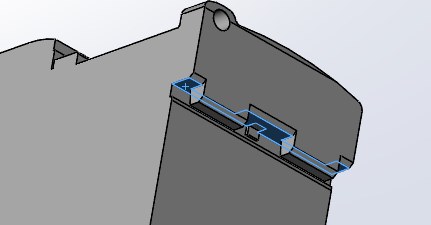
9. Выберите переднюю грань по отношению к рейке.
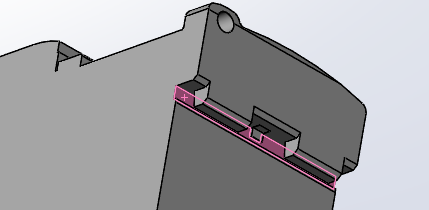
10. Для подтверждения нажмите на зеленую галочку.

Создание точек соединения
1. В мастере выберите раздел Функциональные точки трассировки.
Чтобы создать точки соединения для трехмерной детали, лучше использовать определение детали производителя, которое можно назначить этой трехмерной детали. |
2. Выберите параметр Тип точки(CPoint из детали производителя) и нажмите кнопку Добавить.
3. На закрепляемой панели нажмите кнопку Выбрать деталь производителя.
4. В диалоговом окне поиска деталей производителя найдите деталь производителя Schneider Electric lc1d1210b7 в классе Контакторное реле.
5. На закрепляемой панели выберите элемент Клемма/Цепь и нажмите на соответствующую клемму компонента в графической области.
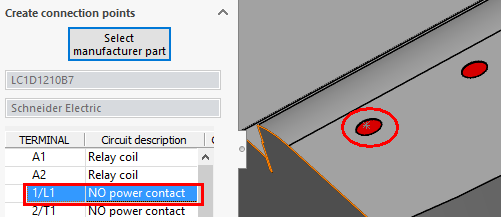
6. Подтвердите каждую точку соединения, нажав на зеленую галочку.
7. Закройте мастер и сохраните файл в папке SOLIDWORKS в электротехническом проекте.
